- Base de conocimientos
- Cuenta y configuración
- Correo vinculado
- Crea o registra actividades con la extensión HubSpot Sales Chrome
Nota: Este contenido se tradujo a través de un software y es posible que no haya sido revisado. La versión en inglés se considera, por tanto, la versión oficial y es posible que haya sido actualizada. Para acceder a la versión en inglés, haz clic aquí.
BetaCrea o registra actividades con la extensión HubSpot Sales Chrome
Última actualización: 18 de noviembre de 2025
Disponible con cualquiera de las siguientes suscripciones, a no ser que se indique de otro modo:
Crea o registra actividades de ventas para un contacto, directamente desde tu bandeja de entrada de Gmail cuando utilices la extensión HubSpot Sales Chrome. Esto incluye crear o registrar notas, correos electrónicos, llamadas, tareas y reuniones. Si eres un usuario con una licenciade Sales Hub Pro oService Hub Enterprise asignada, también puedes inscribir a un contacto en una secuencia.
Si eres Superadministrador, puedes incluir tu cuenta en la barra lateral de contactos mejorada de la versión beta de Gmail . Obtén más información sobre el uso de perfiles de contacto con la extensión HubSpot Sales Chrome.
Crear o registrar actividades en el perfil de contacto
- Accede a tu bandeja de entrada de Gmail.
- En el menú de la barra lateral derecha de tu bandeja de entrada de Gmail, haz clic en el icono del engranaje sprocket . Esto abrirá la extensión HubSpot Sales en el panel lateral derecho en Chrome.
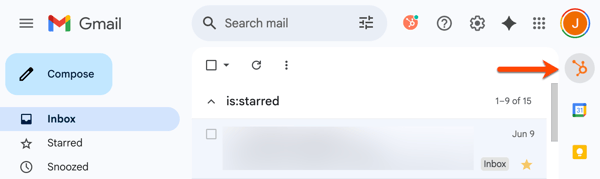
- En el panel derecho, busque o seleccione un contacto.
- En la parte superior derecha, haga clic en el icono de la actividad que desee crear o registrar.
- Para crear una nota, haz clic en el description Icono nota.
- Para crear un correo electrónico de ventas, haz clic en el email Icono correo electrónico. Se abrirá el editor de correo electrónico para que redactes y envíes un mensaje.
- Para realizar una llamada telefónica, pulse el icono calling Icono de llamada. Se abrirá la herramienta de llamadas para que realices una llamada.
- Para crear una tarea, haga clic en el icono tasks Tarea. Se abrirá el editor de tareas para que pueda programar una tarea.
- Para programar una reunión, haga clic en el icono meetings Reuniones. El programador de reuniones se abrirá para que pueda reservar una reunión en su calendario.
- Para inscribir el contacto en una secuencia, haga clic en el icono sequences icono de secuencia. La inscripción en la secuencia requiere una licencia de Sales Hub o Service Hub Pro o Enterprise asignada.
- Una vez que haya creado o registrado la actividad, estará disponible en la actividad del contacto en el perfil del contacto, así como en el registro del contacto en su CRM.

Connected Email
Gracias por tus comentarios, son muy importantes para nosotros.
Este formulario se utiliza solo para recibir comentarios a la documentación. Cómo recibir ayuda con HubSpot.